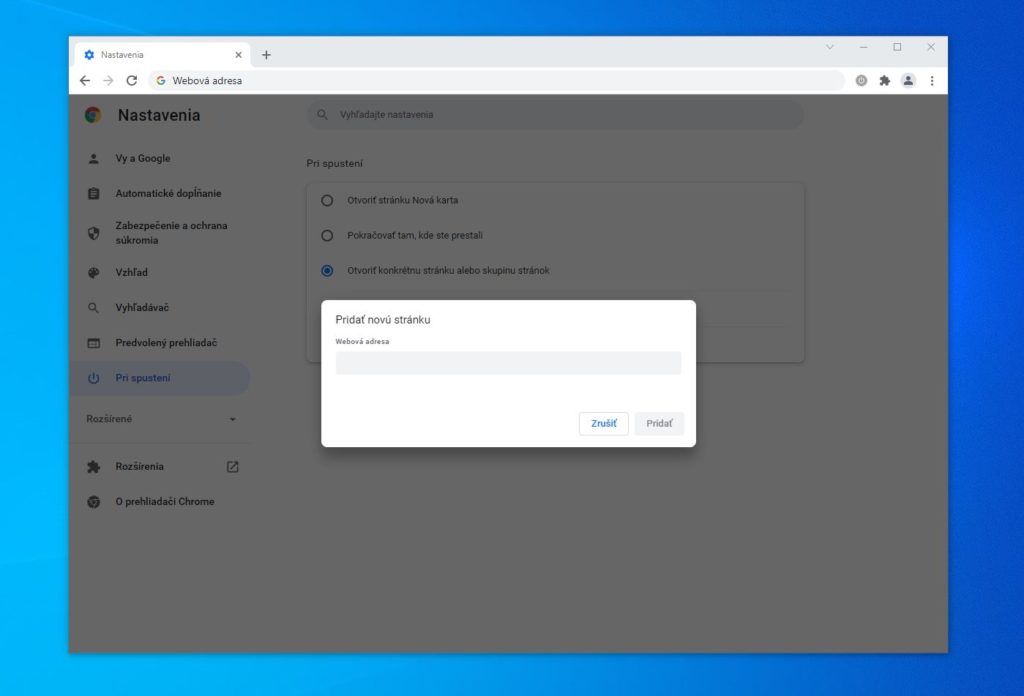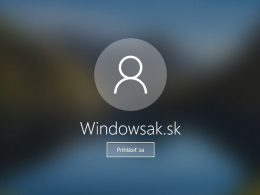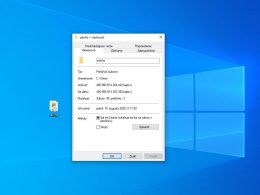- Domovská stránka je web, ktorý sa automaticky načíta po zapnutí prehliadača.
- Jej nastavenie zvykne byť veľmi jednoduché. Platí to aj v prípade Chrome.
- Domovskú stránku si môžete kedykoľvek zmeniť na to, čo vám vyhovuje.
Svoj obľúbený webový prehliadač si môžeme prispôsobiť viacerými spôsobmi. Základom je nastavenie domovskej stránky, teda webu, ktorý sa automaticky načíta po spustení prehliadača. Ide o jednoduchý a očakávaný úkon, ktorý je dostupný všetkým používateľom a nevyžaduje žiadne komplexné znalosti.
Ako domovskú stránku si v Google Chrome môžete nastaviť jeden konkrétny web, prípadne ich celý zástup. Podľa toho, čo vám aktuálne vyhovuje. Zvoliť si môžete prakticky čokoľvek – web poštového klienta, obľúbený vyhľadávač, spravodajstvo či YouTube. Výber je len na vás, pričom stačí, aby ste poznali URL adresu požadovaného webu, čo by nemal byť najmenší problém.
Hoci sa teraz konkrétne zameriavam na prehliadač Google Chrome, postup je takmer identický vo všetkých prehliadačoch. Preto sa toho rozhodne netreba báť. Nastavenú domovskú stránku je taktiež kedykoľvek možné upraviť či priamo zrušiť. Všetko potrebné nájdete v nastaveniach svojho prehliadača.
Ako nastaviť domovskú stránku na Chrome?
Nastavenie domovskej stránky je veľmi jednoduchým úkonom, na ktorý sú webové prehliadače prispôsobené. Ide o otázku niekoľkých kliknutí na správne miesto.
- Spustíme Google Chrome.
- V pravom hornom rohu klikneme na symbol troch vertikálnych bodiek.
- Z ponuky vyberieme “Nastavenia”.
- V menu na ľavej strane klikneme na “Pri spustení”.
- V prehľade ponúkaných možností klikneme na “Otvoriť konkrétnu stránku alebo skupinu stránok”.
- Klikneme na “Pridať novú stránku”.
- V riadka pod nápisom “Webová adresa” zadáme URL adresu požadovaného webu.
- Klikneme na “Pridať”.
- Ak chceme, aby Chrome po spustení otvoril viacero webov naraz, pokračujeme kliknutím na “Pridať novú stránku”, až kým nezadáme všetko potrebné.
- Hotovo.
Ak by ste sa po čase rozhodli, že po spustení Chrome už nechcete načítavať zvolené webové stránky viete to zmeniť. Môžete si namiesto toho zvoliť, aby otvorila čistá karta, prípadne aby sa obnovili posledné otvorené stránky.